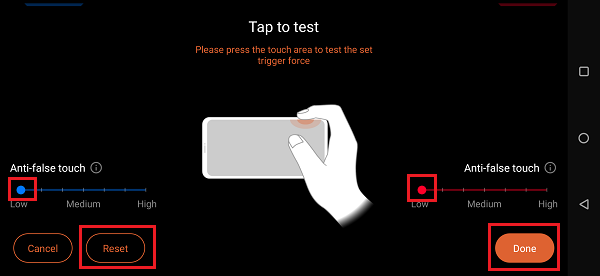[Téléphone] ROG Phone-Comment configurer les AirTriggers
[Téléphone] Que sont les AirTriggers ? Comment les paramétrer ?
[Téléphone] Que sont les AirTriggers ? Comment les paramétrer ?
Les AirTriggers sont les deux zones de capteurs à ultrasons du téléphone qui peuvent être personnalisées pour exécuter différentes fonctions, telles que la reproduction d'actions dans des jeux spécifiques et le lancement d'applications spécifiques, etc. Il existe deux types d'AirTriggers.
1. Jeux
Le premier est pour jouer à des jeux. Deux boutons à ultrasons sont situés sur le côté du bouton d'alimentation du téléphone, parfaitement positionnés pour vos index avec le téléphone tourné en orientation paysage. Ces deux boutons à ultrasons sont utilisés pour déclencher des fonctions pendant le jeu, comme le tir.
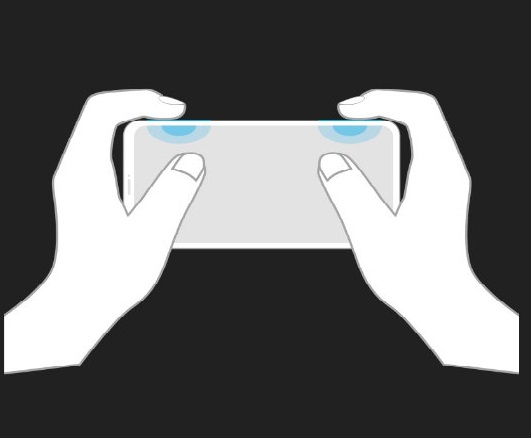
Pour définir cette fonction : lancez un jeu, puis faites glisser votre doigt depuis le bord gauche du téléphone pour faire apparaître Game Genie > appuyez sur AirTriggers.
2. Système
Le deuxième type concerne les paramètres système. Il est déclenché par une force de pression le long de la partie inférieure du cadre lorsque le téléphone est tenu en orientation portrait. Cet AirTriggers est déclenché par la force de pression. Il peut être défini comme raccourci pour certaines fonctions, telles que lancer l'appareil photo, prendre une capture d'écran, etc.
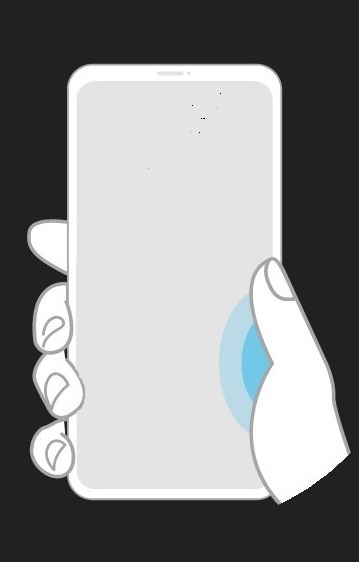
Pour activer cette fonction : faites glisser votre doigt depuis le haut de l'écran pour accéder aux Paramètres rapides > appuyez sur l'icône Paramètres > Avancé > appuyez sur AirTriggers et activez les fonctions de geste de pression souhaitées.
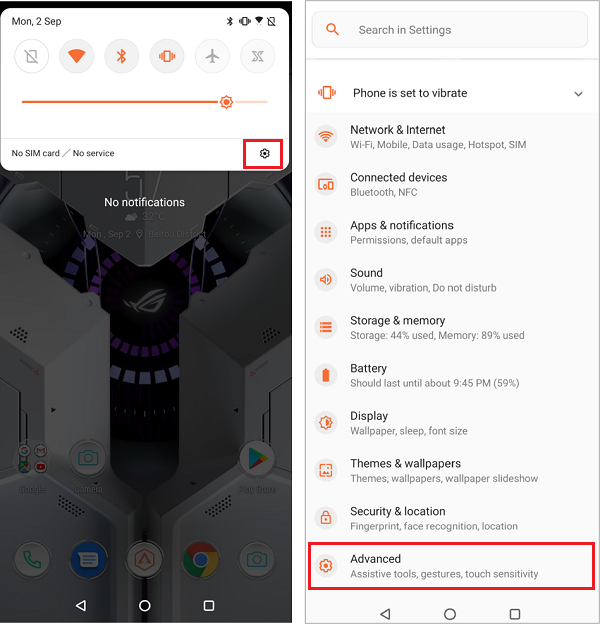
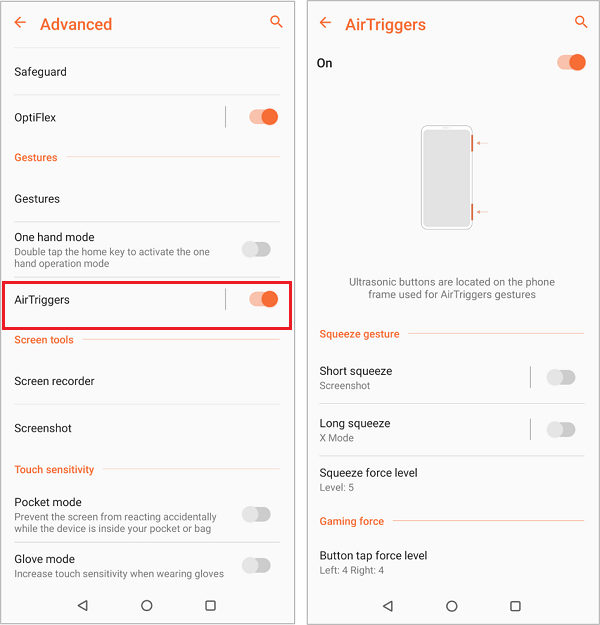
Pour activer cette fonctionnalité, lancez Armoury Crate.
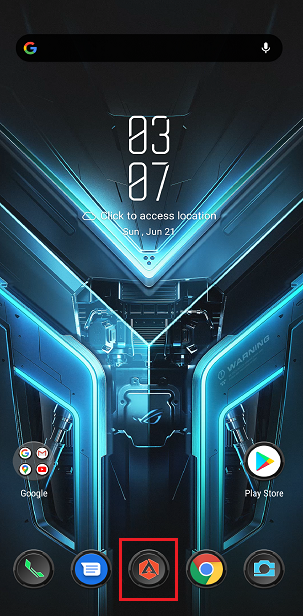
Appuyez sur Console > Préférences AirTriggers et paramètres tactiles.
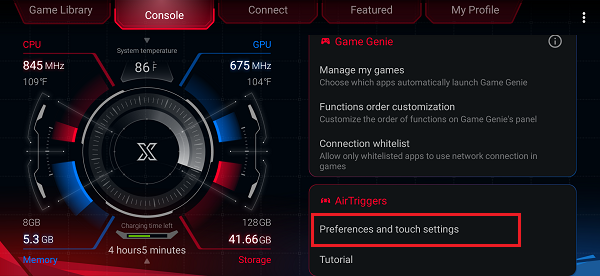
Basculez pour activer/désactiver les vibrations.
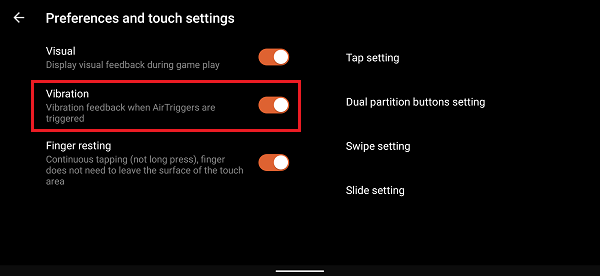
Pour activer cette fonctionnalité, lancez Armoury Crate.
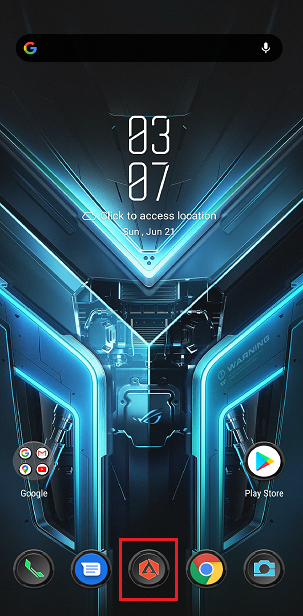
Appuyez sur Console > Préférences AirTriggers et paramètres tactiles.
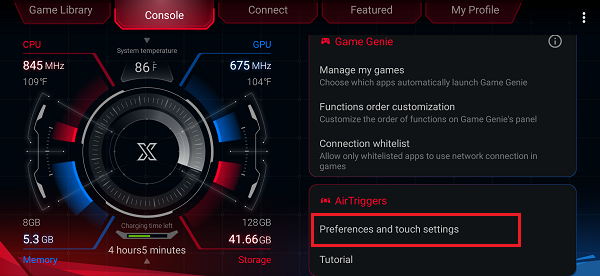
Basculez pour activer/désactiver le visuel.
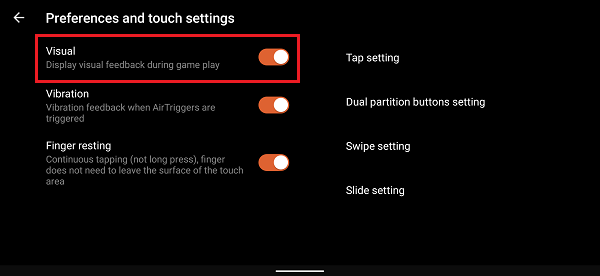
Pour activer cette fonctionnalité, lancez Armoury Crate.
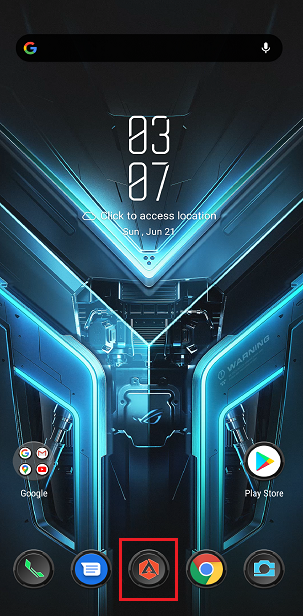
Appuyez sur Console > Préférences AirTriggers et paramètres tactiles.
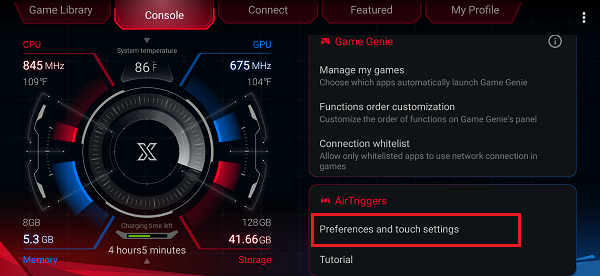
Appuyez sur Paramètres de diapositive.
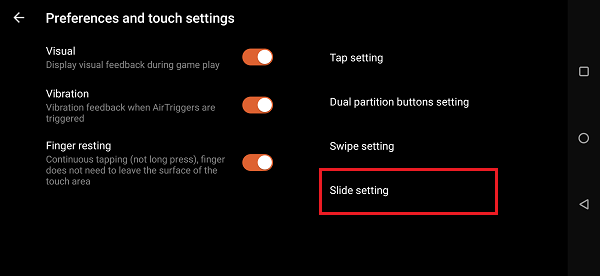
Réglez la distance de déclenchement du réglage du glissement des doigts gauche et droit dans la zone tactile. Veuillez ajuster le multiplicateur de distance de glissement et la distance de déclenchement. Appuyez sur Appliquer lorsque vous avez terminé.
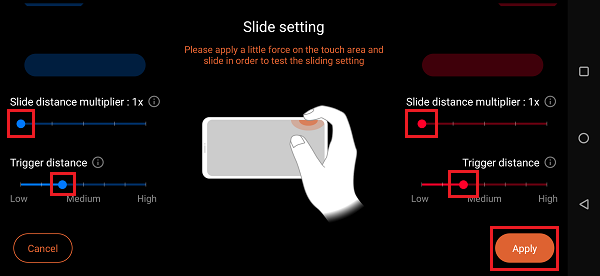
Remarques :
Multiplicateur de distance de glissement : La distance de glissement fait référence à la distance de glissement sur l'écran lorsque vous glissez d'une certaine distance sur la zone tactile. Vous pouvez ajuster la force du multiplicateur selon vos préférences. Plus le multiplicateur est élevé, plus la distance de glissement à l'écran est longue.
Distance de déclenchement : plus la distance de déclenchement est élevée, plus le doigt doit glisser longtemps pour déclencher la fonction de balayage long.
Pour activer cette fonctionnalité, lancez Armoury Crate.
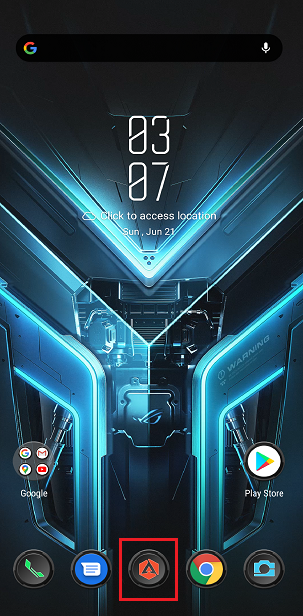
Appuyez sur Console > Préférences AirTriggers et paramètres tactiles.
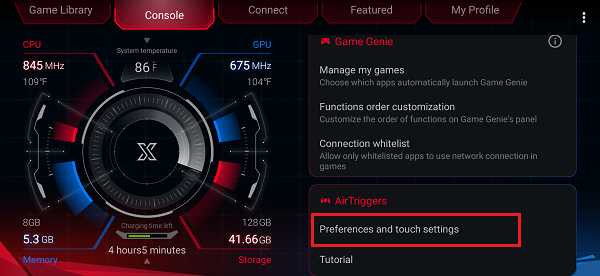
Appuyez sur Paramètres des boutons de double partition.
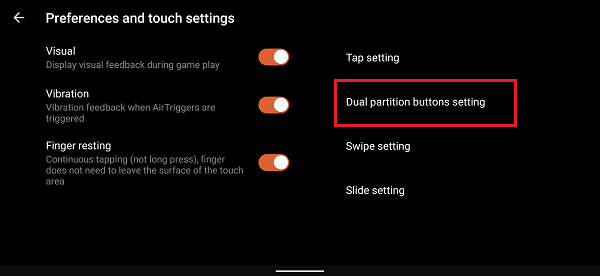
Réglez la position de déclenchement des doigts gauche et droit dans la zone tactile. Veuillez déplacer les icônes gauche et droite pour définir la plage des deux positions tactiles à gauche et à droite. Appuyez sur Appliquer lorsque vous avez terminé.
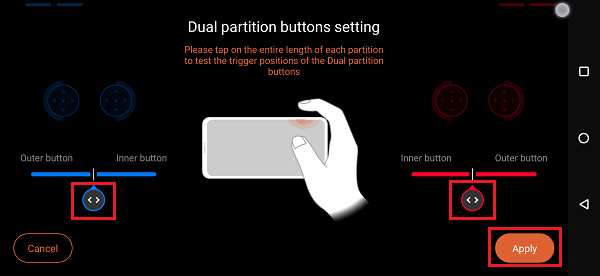
[Téléphone] ROG Phone - Comment ajuster les paramètres du swipe lorsque les AirTriggers sont ?
Pour activer cette fonctionnalité, lancez Armoury Crate.
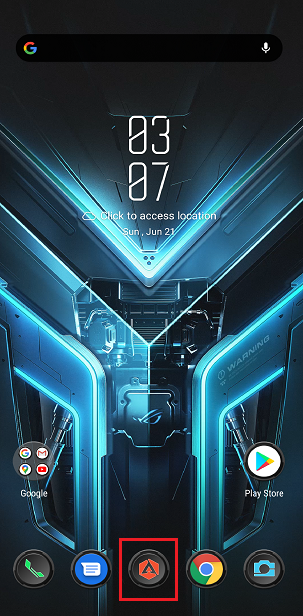
Appuyez sur Console > Préférences AirTriggers et paramètres tactiles.
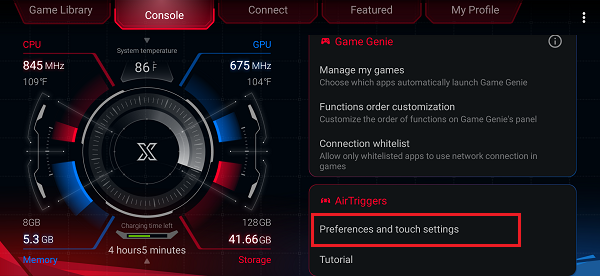
Appuyez sur Paramètres du swipe.
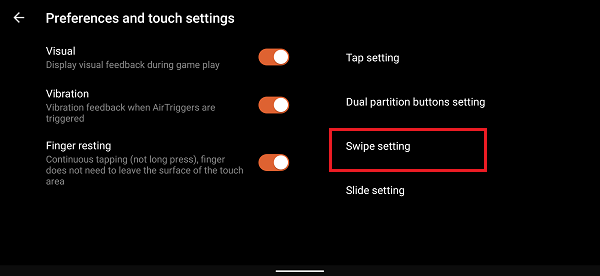
Réglez la vitesse de déclenchement pour que les doigts gauche et droit glissent dans la zone tactile. Faites glisser entre faible et élevé pour régler la vitesse de déclenchement. Appuyez sur Appliquer lorsque vous avez terminé.
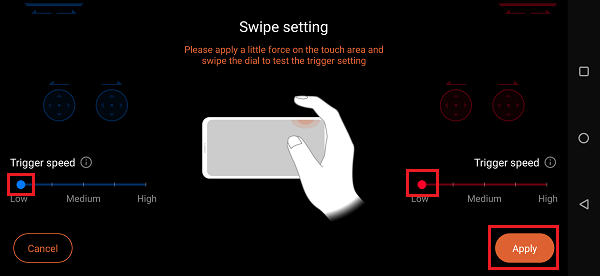
Remarque : Plus la vitesse de déclenchement est élevée, plus le doigt doit glisser rapidement pour déclencher la fonction de balayage.
Pour activer cette fonctionnalité, lancez Armoury Crate.
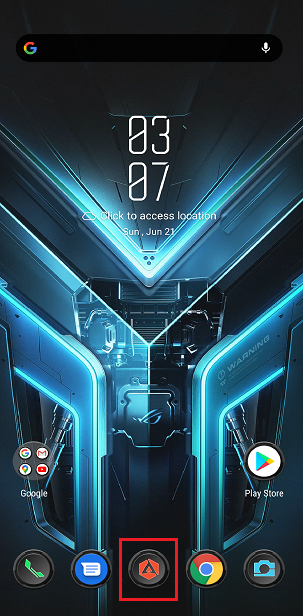
Appuyez sur Console > Préférences AirTriggers et paramètres tactiles.
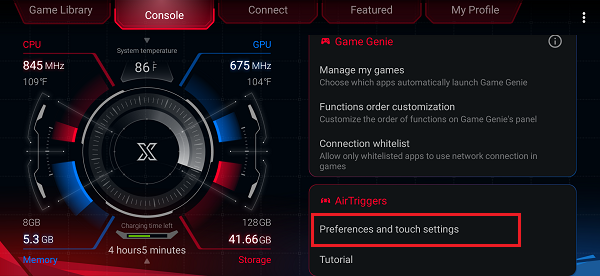
Appuyez sur Paramètres "taper".
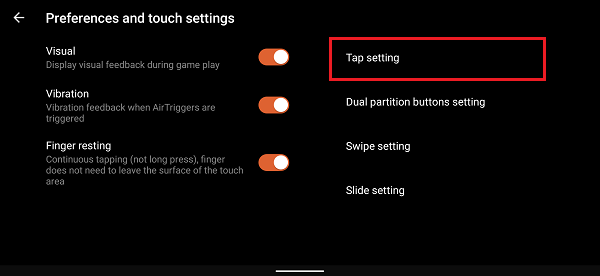
Réglez la force de déclenchement sur la zone tactile des doigts gauche et droit. Déplacez l'icône haut-bas. Plus le nombre est grand, plus la puissance dont vous avez besoin est grande. Appuyez sur Appliquer lorsque vous avez terminé.
Lorsque Sensitivity Booster est coché, la sensibilité des deux boutons sera améliorée.
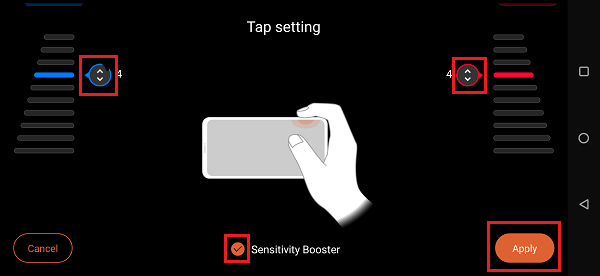
Réglez l'anti-faux contact pour que les doigts gauche et droit glissent dans la zone tactile. Plus le réglage est élevé, plus l’effet anti-faux contact est fort. Faites glisser entre bas et haut pour définir le toucher anti-faux. Appuyez sur Terminé lorsque vous avez terminé.
Appuyez sur Réinitialiser pour réinitialiser la force de déclenchement lorsque cela est nécessaire.